said
المدير العام
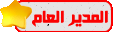

 ✿ ملاحظة ✿ : ✿ ملاحظة ✿ : 

 جنسي ✿ : جنسي ✿ : 
 نــقـــ ــاطـ ✿ : 2147499067 نــقـــ ــاطـ ✿ : 2147499067
 عـدد مساهـماتـيـ ✿ : 7486 عـدد مساهـماتـيـ ✿ : 7486
 مــ ـيلادي ✿ : 20/03/1990 مــ ـيلادي ✿ : 20/03/1990
 تـاريخـ التسـجيلـ ✿ : 21/08/2010 تـاريخـ التسـجيلـ ✿ : 21/08/2010
 عــ ــمريـ ✿ : 34 عــ ــمريـ ✿ : 34
 المـوقـــــ ع ✿ : الشرق الجزائري المـوقـــــ ع ✿ : الشرق الجزائري
 أحلى دولة أعيش فيها ✿ : أحلى دولة أعيش فيها ✿ : 

 مشروبي المفضل ✿ : مشروبي المفضل ✿ : 
 متصفحي ✿ : متصفحي ✿ : 
 حقوق المنتدى : حقوق المنتدى : 
 |  موضوع: ضبط مودم HUAWEI smart AX MT882 (فوري، إيزي، أنيس) موضوع: ضبط مودم HUAWEI smart AX MT882 (فوري، إيزي، أنيس)  الجمعة ديسمبر 14, 2012 7:18 pm الجمعة ديسمبر 14, 2012 7:18 pm | |
| إعدادا مودم HUAWEI smart AX MT882 (فوري، إيزي، أنيس) Bridged Modeمن خلال هذا الشرح ستتمكن من ضبط إعدادت المودم الخاصة بك بدون اللجوء إلى موظفي اتصالات الجزائر وبدون تضييع الكثير من الوقت.
سنتعرف من خلال الشرح على كيفية ضبط المودم المعروف باسم smartAX MT 882 من شركة HUAWEI
الخطوة الأولى: فحص إعدادات كرت الشبكةهذه الخطوة سهلة جدا، لكنها قد تشكل تحديا حقيقا في بعض الحالات...
أولا نذهب إلى إعدادات الشبكة (من خلال لوحة التحكم)
كما في الصورة التالية:[ندعوك للتسجيل في المنتدى أو التعريف بنفسك لمعاينة هذه الصورة]عندما تظهر الصفحة الموالية (Connexion resaux)
نختار الأيقونة الخاصة بكارت الشبكة (Carte resaux) في العادة تجد اسمها (Connexion au résaux local)
ثم نضغط على الزر الأيمن ثم نختار خصائص (Poropriétés)
كما في الصورة:
[ندعوك للتسجيل في المنتدى أو التعريف بنفسك لمعاينة هذه الصورة]بعد أن تظهر نافذة الخصائص
تحت العبارة: "Cette connextion utilise les éléments suivants"
نختار "Protocole internet (TCP/IP)" ثم نضغط على زر خصائص (Propriétés)
كما في الصورة الموالية:[ندعوك للتسجيل في المنتدى أو التعريف بنفسك لمعاينة هذه الصورة]ستظهر لنا نافذة أخرى
نختار " Utiliser l'adresse IP suivante"
ثم ندخل عنوان IP يختلف عن العنوان المخصص للمودم
مثلا نكتب: 192.168.1.11
ثم نضغط "Ok"
لاحظ الصورة التالية:[ندعوك للتسجيل في المنتدى أو التعريف بنفسك لمعاينة هذه الصورة]انتهينا من إعداد كرت الشبكة
الآن ننتقل إلى الأمور المهمة...2 - إعداد المودم:
أولا وقبل كل شيء علينا الدخول إلى صفحة إعدادات المودم
نفتح متصفح الإنترنت (مثلا Internet explorer) وندخل العنوان التالي: [ندعوك للتسجيل في المنتدى أو التعريف بنفسك لمعاينة هذا الرابط]
ستظهر أمامنا نافذة تطلب إدخال الاسم وكلمة المرور
نقوم بإدخالها كالتالي:
الاسم: admin
كلمة المرور: admin
لاحظ الصورة:[ندعوك للتسجيل في المنتدى أو التعريف بنفسك لمعاينة هذه الصورة]إذا قمت بالعملية بشكل صحيح فستظهر صفحة الإعدادات كما في الصورة الموالية:[ندعوك للتسجيل في المنتدى أو التعريف بنفسك لمعاينة هذه الصورة]نبدأ في تغيير الإعدادت
ندخل أولا إلى قسم الإعدادات الأساسية (Basic)
نختار ".ADSL mode"
ثم نختار "Multimode" أمام كلمة "Standard"
ثم نضغط على زر الإرسال "Submit"
كما في الصورة:[ندعوك للتسجيل في المنتدى أو التعريف بنفسك لمعاينة هذه الصورة]الآن ننتقل إلى الخطوة التالية ألا وهي إعدادات الاتصال بالإنترنت
في نفس القسم "Basic" نختار "WAN settings"
نلاحظ على اليمين ظهور قائمة بإعدادت مختلفة للاتصال بالإنترنت
من السطر الأول "PCV-0" تحت عمود الأدوات "Actions" نختار تعديل الممثلة برسمة القلم
نغير الإعدادات في الأسفل
نضع القيمة الصحيحة أمام الخيار VPI/VCI
0-35 بالنسبة إلى أصحاب Easy
0-38 بالنسبة إلى أصحاب Fawri
8-35 بالنسبة إلى أصحاب Anis
ثم نختار "Pure Bridge" أمام الخيار Mode
وفي الأخير نضغط على زر الإرسال "submit" لتغيير الإعدادات
لاحظ الصورة التالية:[ندعوك للتسجيل في المنتدى أو التعريف بنفسك لمعاينة هذه الصورة]أخيرا، نقوم بحفظ الإعدادات التي قمنا بتغييرها
نفتح قسم الأدوات "Tools"
ثم نختار حفظ وإعادة التشغيل "Sabve & Reboot"
تحت خانة "Action" نختار حفظ "Save"
ونظغط على زر الإرسال....
بعد خمس ثواني أو أقل سيتم حفظ الإعدادات[ندعوك للتسجيل في المنتدى أو التعريف بنفسك لمعاينة هذه الصورة]نقوم بإعادة تشغيل المودم (نختار Reboot ثم submit)
وبهذا نكون قد انتهينا من إعداد المودم
| |
|

